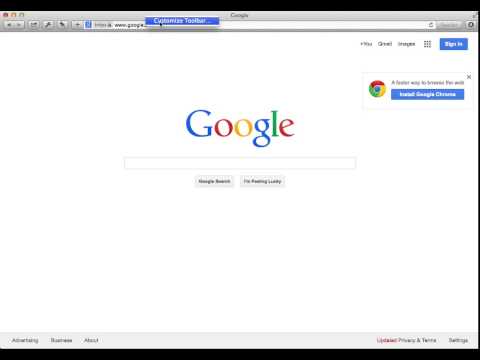
Conţinut
Safari este un browser rapid realizat de Apple și este deja instalat pe sistemul dvs. de operare Mac OS X. Acesta poate fi descărcat și pe computerele care utilizează Windows. În forma sa implicită, nu apare un buton "Acasă" în bara de instrumente.Dacă doriți să adăugați acest buton sau orice alt buton care nu apare în browserul implicit, urmați acești pași pentru a personaliza bara de instrumente.
instrucțiuni de ghidare

-
Actualizați-vă Safari la ultima versiune. O puteți găsi pe site-ul Apple.
-
Alegeți meniul "Vedeți" din partea de sus a ecranului. Veți vedea o listă de opțiuni, inclusiv "Personalizați Bara de instrumente" și "Ascundeți bara de instrumente".
-
Faceți clic pe "Personalizați bara de instrumente" pentru a accesa panoul de personalizare. Veți vedea mai multe opțiuni pentru butoane, inclusiv "marcaje", "istoric" și "pagină de pornire". De asemenea, veți vedea setul implicit complet, în cazul în care doriți să returnați rapid bara de instrumente în formularul original.
-
Dați clic și trageți pe butonul "Acasă" din panoul de personalizare în bara de instrumente a browserului dvs. Faceți același lucru cu toate butoanele suplimentare pe care doriți să le adăugați. În timp ce panoul de personalizare al barei de instrumente este deschis, puteți schimba și poziția icoanelor trăgându-le ori de câte ori doriți.
-
Dați clic pe "Efectuat" din panoul de personalizare al barei de instrumente pentru a salva modificările efectuate.
sfaturi
- Schimbați pagina dvs. de pornire în fereastra "Preferințe". Introduceți o nouă adresă sau setați pagina curentă ca pagină de pornire.
Ce ai nevoie
- Safari Browser